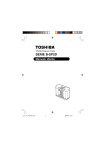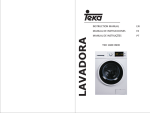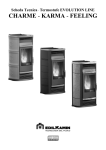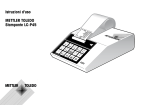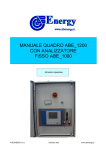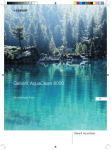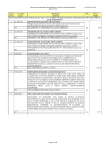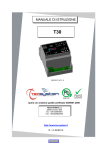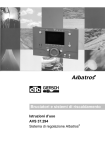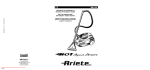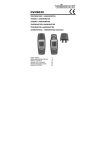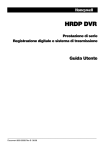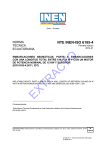Download Gu ida d dell`ut tente mon nitor t tattile
Transcript
(nella figura co on lettore di d banda magnetica m opzionale) o Guida dell’ut d tente mon nitor tattile t e Monittor tattile desktop LCD 1715L 17 po ollici (Dispo onibile op pzione lettore di banda b ma agnetica) Revisio one B Codice SW W601800 Copyright © 2014 Elo Touch Solutions, Inc. Tutti i diritti riservati. Nessuna parte di questa pubblicazione può essere riprodotta, trasmessa, trascritta, resa disponibile alla consultazione in un sistema privato, o tradotta in qualche lingua o linguaggio macchina, in qualunque forma, o con qualunque mezzo, inclusi, tra gli altri, quelli elettronici, magnetici, ottici, chimici, manuali o altrimenti, senza previo permesso scritto di Elo Touch Solutions, Inc. Disconoscimento di responsabilità I dati di questo documento sono soggetti a modifica senza preavviso. Elo Touch Solutions, Inc. e le società affiliate (collettivamente "Elo") non rilasciano affermazioni né garanzie riguardo al contenuto e in particolare disconoscono eventuali garanzie implicite di commerciabilità o di adeguatezza a un particolare scopo. Elo si riserva il diritto di rivedere questa pubblicazione e di apportare modifiche di tanto in tanto al suo contenuto, senza obblighi da parte di Elo di notifica a terzi di tali revisioni o modifiche. Riconoscimenti di marchi di fabbricazione AccuTouch, CarrollTouch, Elo, Elo (logotipo), Elo Touch, Elo Touch Solutions, Elo TouchSystems, IntelliTouch, iTouch, SecureTouch, TouchTools e Vupoint sono marchi di fabbricazione di Elo e società affiliate. Windows è un marchio di fabbricazione di Microsoft Corporation. Sommario Capitolo 1 Introduzione 1 Descrizione del prodotto.............................................. Precauzioni.................................................................. 1 1 Capitolo 4 Risoluzione dei problemi Soluzioni a problemi comuni ................................ 18 Appendice A Capitolo 2 Installazione e impostazioni Apertura dell’imballaggio ............................................ Collegamento interfaccia tattile ................................. Collegamento interfaccia MSR (Optional) ................. Panoramica sul prodotto ............................................ Unità Principale ................................................... Vista posteriore .................................................... Installazione dei driver................................................ Installazione del driver tattile seriale (non valevole per monitor APR-Acoustic Pulse Recognition e capacitivo proiettato) ............................................ Installazione del driver tattile seriale per Windows 7, Windows Vista, Windows XP, Windows 2000, ME, Windows 98/95 e NT 4.0 .............................................................. Installazione del driver tattile seriale per Windows 3.1 e MS-DOS ........................................................ Installazione del driver tattile USB .......................... Installazione del driver tattile USB per Windows 7, Windows Vista, Windows XP, Windows 2000, ME, e Windows 98 ................. Installazione del driver tattile APR USB per Windows 7, Windows VISTA e Windows XP ................................................... Risoluzione nativa ............................................... Capitolo 3 Funzionamento Le regolazioni dello schermo tattile ............................ Comandi pannello laterale.................................... Comandi e regolazioni .................................................. Funzioni menu OSD.............................................. Opzioni comandi OSD........................................... Modi predefiniti ..................................................... Sistema di gestione potenza................................. Angolo di visualizzazione............................................ Tecnologia tattile IntelliTouch Plus.............................. Tecnologia tattile capacitiva proiettata ........................ Supporto gesti ............................................................. 19 2 2 4 4 5 5 5 6 Appendice B Sicurezza dello schermo tattile ............................. Cura e maneggiamento dello schermo tattile ...... Avvertenza ........................................................... 21 22 22 Appendice C 7 Specifiche tecniche .............................................. Specifiche monitor tattile ....................................... Dimensioni monitor tattile LCD 17" (1715L)......... 7 Informazioni normative Garanzia 8 9 9 9 18 10 10 11 11 12 13 14 15 15 16 17 17 23 24 25 26 29 CAPITOLO 1 INTRODUZIONE Descrizione del prodotto Il vostro nuovo monitor tattile combina le prestazioni affidabili della tecnologia tattile con gli ultimi ritrovati in tema di design di LCD. Questa combinazione di caratteristiche crea un flusso naturale di dati tra utente e schermo tattile. Questo monitor LCD incorpora un display a cristalli liquidi (thin-film-transistor: transistor a film sottile) a matrice colore attiva da 17 pollici dalle prestazioni display impareggiabili. Una risoluzione massima di SXGA 1280 x 1024 è ideale per visualizzare grafica e immagini. Altre caratteristiche che migliorano le prestazioni di questo monitor tattile LCD sono la compatibilità Plug & Play e i comandi OSD (display a schermo). Precauzioni Attenersi a tutte le avvertenze, precauzioni e procedure di manutenzione prescritte in questo manuale dell'utente per espandere la durata del monitor tattile. Vedere l’appendice B per altre informazioni sulla sicurezza degli schermi tattili. 1-1 CAPITOLO 2 AZIONE E E IMP POSTA AZIONI INSTTALLA Questo Q capitoloo tratta dell’innstallazione deello schermo tattile t LCD e relativi r driverr. Aperrtura dell’imballaggio Verificare V la presenza p e il buono b stato deelle seguenti parti: p Monitor LCD L Cavo VGA Elo Quic ckStart CD D Softw ware Cavo seeriale 2-2 C e guida innstallazione raapida CD Cavoo USB C Cavo di alimeentazione perr modelli giap pponesi Cavo alim. giapponese/PS g SE Adattatorre/Terminale Cavo C di alimentazione per modelli destiinati ai paesi asiatici e o Cavo alim. Cina/CCC C e o Cavo alim. T Taiwan/BSMII Cavo alim m. Corea/KC Cavo C di alimentazione per modelli vend duti in tutto ill mondo Cavo alim. USA/UL U Cavo alim m. Europa/VD DE 2-3 3 Colle egamento dell’iinterfac ccia tattile Nota: Prima di allacciare i cavi allo a schermo tattile e al PC, verificare che il computer e lo schermo tattile siano entra ambi spenti. Jack CC Cavo aalim. Cavo USB B Cavo seriale Cavo video Jack CC Porta USB Solo per modelli APR, capacitivvi proiettati For APR, Projeccted-Capacitive Plus model only e IntelliTouch and IntelliTouch Plus Cavo alim. Cavo USB B Cavo video e un’estremità del cavo di d alimentazzione al mon nitor e l’altra estremità e alla 1. Collegare presa di corrente. c e un’estremità del cavo s seriale (RS2 232) dello sc chermo tattiile o del cavo 2. Collegare USB dello o schermo ta attile (ma no on entrambi)) alla parte posteriore p de el computer e l’altra estremità al mo onitor LCD. Serrare le viti v ad alette ruotando in senso orario per assicu urare una bu uona messa a terra (il cavvo USB non ha viti ad ale ette) e un’estremità del cavo video v alla pa arte posteriorre del compu uter e l’altra al a 3. Collegare monitor L LCD. Serrarre le viti ad alette a ruotando in senso orario per asssicurare una buona me essa a terra. 4. Premere il pulsante di d accension ne sul panne ello frontale per p accenderre il monitor. Colle egamento interrfaccia Lettore L di band da magn netica (MSR) (optio onal) Se S il lettore di d banda mag gnetica (MSR R) è installatto sul monito or, collegare il cavo USB B dell’MSR dire ettamente al PC. Non occcorre installa are alcun drivver. Per P modificarre la modalittà funzione MSR da em mulazione tasstiera a HID D (dispositivo o in nterfaccia um mana), carica are la utility “MSR “ CHAN NGE MODE.E EXE” dal CD D TouchToolss allegato o acccedere al sito o web www.e elotouch.com m per scaric care la utility. Nota: a modalità funzione MSR M può esssere modificata in modalità HID da modalità à La emulazione ta astiera e vice eversa usand do la utility “M MSR CHANG GE MODE.EXE”. 2-4 Pano oramica sul pro odotto Unità U princ cipale Vista V poste eriore 2-5 5 Installazione dei driver Elo TouchSystems fornisce i driver che consentono allo schermo tattile di funzionare abbinato al computer. I driver si trovano nel CD-ROM accluso per i seguenti sistemi operativi: • • • • • Windows 7 Windows Vista Windows XP Windows 2000 Windows Me • • • • • Windows 98 Windows 95 Windows NT 4.0 Windows 3.1 MS-DOS Altri driver e dati per i driver di altri sistemi operativi sono reperibili sul sito di Elo TouchSystems all'indirizzo www.elotouch.com. Lo schermo tattile Elo è predisposto per il funzionamento plug and play. I dati concernenti le capacità video dello schermo tattile sono inviati all'adattatore del display video all'avvio di Windows. Se Windows riconosce lo schermo tattile, seguire le istruzioni a schermo per installare un monitor plug and play generico. Per le istruzioni d’installazione dei driver si rimanda alla relativa sezione seguente. Installare il solo driver seriale o quello USB a seconda del cavo di comunicazione utilizzato per l’allacciamento. 2-6 Installazione del driver tattile seriale (non valevole per i monitor APR- Acoustic Pulse Recognition e capacitivi proiettati) Installazione del driver tattile seriale per Windows 7, Windows Vista, Windows XP, Windows 2000, 98/95, ME e NT4.0 NOTA: Per Windows 2000 e NT4.0 per installare il driver occorre disporre di diritti di amministratore. Accertarsi che il connettore seriale (RS232) sia collegato al monitor e in una porta com aperta sul PC. 1 Inserire il CD-ROM Elo nell’unità CD-ROM del computer in dotazione. 2 Se è attiva la funzione esecuzione automatica dell’unità CD-ROM, il sistema rileva automaticamente il CD e avvia il programma d’installazione. 3 Seguire le istruzioni a schermo per completare l’installazione del driver per la propria versione di Windows. 4 Se la funzione di avvio automatico non è attiva: 5 Scegliere Start > Esegui [Run]. 6 Premere il pulsante Sfoglia [Browse] per individuare il programma EloCd.exe sul CD-ROM. 7 Scegliere Apri [Open], quindi OK per eseguire EloCd.exe. 8 Seguire le istruzioni a schermo per completare l’installazione del driver per la propria versione di Windows. 2-7 Installazione del driver tattile seriale per Windows 3.1 e MS-DOS È necessario avere un driver da mouse DOS (MOUSE.COM) installato per il mouse se si desidera continuare a usare il proprio mouse insieme al monitor tattile in DOS. Per installare il driver tattile Windows 3.x e MS-DOS da Windows 95/98, seguire le seguenti istruzioni: 1 Inserire il CD-ROM nell’unità CD-ROM del computer in dotazione. 2 Da DOS digitare d: e premere il tasto Invio [Enter] per selezionare il CD-ROM (l’unità CDROM in dotazione può essere mappata a un’unità individuata da lettera differente). 2-8 3 Digitare cd\elodos_w31 per portarsi nella directory esatta. 4 Digitare Installa [Install] e premere Invio [Enter] per avviare l’installazione. 5 Eseguire i calcoli per lo schermo tattile. Installazione del driver tattile USB Installazione del driver tattile USB per Windows 7, Windows Vista, Windows XP, Windows 2000, ME e Windows 98. 1 Inserire il CD-ROM Elo nell’unità CD-ROM del computer in dotazione. Se Windows 98 o Windows 2000 avviano l’installazione guidata di nuovo hardware, procedere nel modo seguente: 2 Scegliere Avanti [Next]. Scegliere “Search for the best driver for your device (Recommended)” [Cerca il driver migliore per il dispositivo (consigliato)], quindi Avanti [Next]. 3 Quando viene visualizzato un elenco di posizioni di ricerca, apporre un segno di spunta su “Specify a location” [Specifica posizione] e utilizzare Sfoglia [Browse] per selezionare la directory \EloUSB sul CD-ROM Elo. 4 Scegliere Avanti [Next]. Una volta selezionato il driver di schermo tattile Elo USB, scegliere nuovamente Avanti [Next]. 5 Si vedranno vari file in corso di copiatura. Inserire il CD Windows 98 se richiesto. Scegliere Fine [Finish]. Se Windows 2000 o Windows 98 non avviano l’installazione guidata di nuovo hardware, procedere nel seguente modo: NOTA: Per Windows 2000 per installare il driver occorre disporre di diritti di amministratore. 1 Inserire il CD-ROM Elo nell’unità CD-ROM del computer in dotazione. Se è attiva la funzione esecuzione automatica dell’unità CD-ROM, il sistema rileva automaticamente il CD e avvia il programma d’installazione. 2 Seguire le istruzioni a schermo per completare l’installazione del driver per la propria versione di Windows. Se la funzione di avvio automatico non è attiva: 1 Scegliere Start > Esegui [Run]. 2 Premere il pulsante Sfoglia [Browse] per individuare il programma EloCd.exe sul CDROM. 3 4 Scegliere Apri [Open], quindi OK per eseguire EloCd.exe. Seguire le istruzioni a schermo per completare l’installazione del driver per la propria versione di Windows. Installazione del driver tattile USB APR per Windows 7, Windows VISTA e Windows XP Inserire il CD-ROM APR Elo nell’unità CD-ROM del computer in dotazione. Seguire le istruzioni a schermo per completare l’installazione del driver APR 3.1 per la propria versione di Windows. Non innestare il cavo USB fino al caricamento completo del software. Alla fine innestare il cavo USB e si avrà il trasferimento dei dati di allineamento. NOTA: Per i driver più recenti, accedere al sito elotouch.com e scaricarli dalla sezione relativa. 2-9 CAPITOLO 3 FUNZIONAMENTO Le regolazioni dello schermo tattile È improbabile che lo schermo tattile richieda regolazioni. Tuttavia le variazioni nell’uscita video e nell’applicazione possono necessitare di regolazioni dello schermo tattile per ottimizzare la qualità di visualizzazione. Per ottenere le migliori prestazioni, la risoluzione dell’ingresso video deve essere quella nativa del monitor tattile, i.e. 1280 x 1024 a 80k-75 Hz. Utilizzare il pannello di controllo del display in Windows per selezionare la risoluzione 1280 x 1024. Il funzionamento con altre risoluzioni peggiora la prestazione video. Per ulteriori informazioni si rinvia all’appendice A. Tutte le regolazioni dei comandi vengono memorizzate automaticamente. Questa funzione solleva dall’incombenza di reimpostare le proprie preferenze ogni volta che lo schermo tattile viene scollegato disinnestando la spina o azionando l’interruttore di alimentazione. Nel caso di interruzione dell’erogazione di corrente, le impostazioni dello schermo tattile non vanno perdute con ripristino di quelle di fabbrica. 3-10 Comandi C s su pannelllo laterale 1 2 3 4 5 Comando 1 Menu/Escii [Exit] 2 Funzionee Visualizzza i menu OSD D o li chiude. 1. Accedee al contrasto del menu OSD D. 3 2. Aumennta il valore dell’elemento d r regolato. 3. Selezioona l’elementoo. 1. Accedee alla regolaziione della lum minosità. 2. Diminuuisce il valoree dell’elementto regolato. 3. Selezioona l’elemento in senso anttiorario. [ 4 Seleziona [Select] 5 Interruttorre pegnimento acccensione/ Sp [P Power Switch h]. Selezionaa gli elementi da regolare daai menu OSD. Accende e spegne il monitor. m 3-11 Comandi e regolazioni Funzioni menu OSD (display a schermo) Per visualizzare e selezionare le funzioni OSD: 1. Premere il tasto menu per attivare il menu OSD. 2. Usare o per spostarsi in senso orario o antiorario nel menu. Premere il tasto Invio [Enter], il parametro selezionato viene evidenziato. 3. Per uscire dalla schermata OSD in qualunque momento durante il funzionamento, premere il tasto menu. Se non vengono premuti tasti per un breve periodo, OSD scompare automaticamente. NOTA: 3-12 Lo schermo OSD scompare se non vengono rilevate attività di immissione per 45 secondi. Opzioni comandi OSD (display a schermo) Comando Luminosità [Brightness] Contrasto [Contrast] Posizione orizzontale [H-Position] Posizione verticale [V-Position] Fase [Phase] Clock Nitidezza [Sharpness] Posizione orizzontale [H-Position] OSD Posizione verticale [V-Position] OSD Timeout OSD [OSD Timeout] Bilanciamento colore [Color Balance] Autoregolazione [Auto-Adjust] Richiamo predefiniti [Recall Defaults] Lingua OSD [OSD Language] Descrizione informazioni [Information description] Descrizione Aumenta o diminuisce la luminosità Aumenta o diminuisce il contrasto Sposta lo schermo a sinistra o a destra Sposta lo schermo in alto o in basso Aumenta o diminuisce il rumore bianco dell’immagine dopo l’autoregolazione. Il dot clock viene regolato esattamente dopo l’autoregolazione. Regola la nitidezza dei segnali video. Sposta la posizione OSD orizzontalmente sullo schermo. Quando si preme il pulsante , il menu comandi OSD si sposta sul lato destro dello schermo. Allo stesso modo quando si preme il pulsante , il menu comandi OSD si sposta a sinistra. Sposta la posizione OSD verticalmente sullo schermo. Quando si preme il pulsante , il menu comandi OSD si sposta sulla parte alta dello schermo. Allo stesso modo quando si preme il pulsante , il menu comandi OSD si sposta in basso. Regola la durata di visualizzazione del menu OSD. Premere o per selezionare 9300, 6500, 5500, 7500 e UTENTE. Le regolazioni del contenuto R/ G/ B sono fattibili sono selezionando UTENTE. Premere invio per tornare alle impostazioni di fabbrica. Premere “Auto” per abilitare questa funzione. L’autoregolazione regola automaticamente la posizione verticale, orizzontale, il clock e la fase. Ripristina le impostazioni di fabbrica del monitor. Selezionare scegliendo tra inglese, francese, tedesco, spagnolo e giapponese. Indica risoluzione corrente, frequenza orizzontale e frequenza verticale. 3-13 Modi predefiniti Per ridurre la necessità di regolare a seconda dei diversi modi, il monitor ha modi d'impostazione predefiniti che sono normalmente usati come indicato nella tabella sotto. Se viene rilevato uno di questi modi di visualizzazione, il monitor regola automaticamente la dimensione e centratura dell’immagine. Se non si trova un modo corrispondente, l'utente può salvare le proprie preferenze tra i modi utente. Il monitor può salvare fino a 7 modi utente. L’unica condizione per eseguire il salvataggio di un modo utente è che il nuovo dato display abbia una differenza di 1 kHz per frequenza orizzontale o 1 Hz per frequenza verticale o che le polarità di segnale sincronizzato siano differenti dai modi predefiniti. Articolo 3-14 Risoluzione Tipo Scan.Orizz.(kHz) Scan.Vert.(Hz) Polarità 1 2 3 4 5 640 x 350 720 x 400 640 x 480 640 x 480 640 x 480 VGA VGA VGA MAC 66 VESA 72 31,468 31,468 31,468 35 37,861 70,09 70,08 59,94 66 72,809 +/-/+ -/-/ -/ - 6 7 8 9 10 640 x 480 800 x 600 800 x 600 800 x 600 800 x 600 VESA 75 VESA 56 VESA 60 VESA 75 VESA 72 37,5 35,156 37,879 46,875 48,077 75 56,25 60,317 75 72,188 -/+/+ +/+ +/+ +/+ 11 12 13 14 832 x 624 1024 x 768 1024 x 768 1024 x 768 MAC 75 VESA 60 SUN 65 VESA 70 49,71 48,363 52,45 56,476 74,53 60,004 65 70,069 -/-/-/-/- 15 16 17 18 19 1024 x 768 1280 x 1024 1280 x 1024 1152 x 864 1280 x 960 VESA 75 VESA 60 VESA 75 VESA 75 VESA 60 60,023 63,981 79,976 67,5 60 75,029 60 75,025 75 60 +/+ +/+ +/+ +/+ +/+ Sistema S dii gestione potenza Ill monitor è dootato di funzione di gestionee potenza, chee riduce autom maticamente il consumo di ennergia quandoo non è utilizzzato. Modo On Sleep Off Consumo Potenza <50W <3W <1W Si consiglia di spegnere il monitor m quandoo non usato peer un lungo peeriodo. OTA: NO ede automatticamente allle fasi del Sisstema di ges stione di pote enza [Power Il monitor acce Management M System –PM MS] quando non viene uttilizzato. Per far uscire il monitor m dallo o sttato PMS, prremere qualssiasi tasto su ulla tastiera o muovere il mouse. Ango olo di viisualizzazione Per chiarezza di d visualizzaziione, l’LCD puuò inclinarsi in i avanti (finoo a -5 gradi) o all’indietro (ffino a 90 graddi.) ATTE ENZIONE Per protegge P ere lo scherm mo LCD, tene ere saldamen nte la base quando q si r regola lo sch hermo LCD e non toccare e lo schermo o. 5 3-15 Tecnologia tattile IntelliTouch Plus Quando è collegato a computer Windows 7, il monitor tattile può rispondere a 2 tocchi simultanei. Lo schermo tattile IntelliTouch Plus può essere ri-calibrato per l’immagine video visualizzata, se necessario, attraverso la funzione Calibrazione sul pannello di comandi driver Elo. Il driver IntelliTouch Plus supporta monitor multipli solo se tutti utilizzano la tecnologia tattile IntelliTouch Plus. Per utilizzare monitor multipli IntelliTouch Plus, fare doppio clic sul collegamento desktop a EloConfig per aprire la schermata di configurazione Elo Touchscreen. Selezionare Abbina tocco a monitor [“Match Touch to Display…”] per calibrare monitor multipli. 3-16 Tecnologia tattile capacitiva proiettata Quando è collegato a computer Windows 7, il monitor tattile può rispondere a 2 tocchi simultanei. Quando è collegato a computer Windows XP, il monitor tattile risponde a tocchi singoli. Non sono richiesti driver aggiuntivi perché questa tecnologia possa funzionare, utilizza driver HID Windows. Per questa tecnologia non è richiesta alcuna calibrazione. Supporto gesti Le tecnologie tattili IntelliTouch Plus e capacitiva proiettata abilitano parecchi gesti che supportano contatti singoli e multipli. Vedere il sito web Microsoft http://msdn.microsoft. com/en-us/library/dd940543 per i vari gesti che sono supportati in Windows 7. 3-17 CAPITOLO 4 RISOLUZIONE DEI PROBLEMI In caso di problemi con lo schermo tattile si rinvia alla tabella seguente. Se il problema persiste, rivolgersi al rappresentante di zona o al centro assistenza Elo. Soluzioni a problemi comuni Problema Il monitor non risponde Suggerimento(i) 1. Verificare che l’interruttore di potenza del monitor sia su on. quando si accende il sistema. 2. Spegnere l’alimentazione e controllare che i cavi CC e di segnale del monitor siano bene inseriti. I caratteri sullo schermo Per regolare la luminosità si rimanda alla sezione “Le sono sbiaditi regolazioni dello schermo tattile”. Lo schermo è nero 1. Durante il funzionamento lo schermo può spegnersi automaticamente per la funzione di risparmio energetico. Premere un tasto qualunque per vedere se ricompare la schermata. 2. Per regolare la luminosità si rimanda alla sezione “Le regolazioni dello schermo tattile”. Lo schermo lampeggia all’inizializzazione Spegnere e riaccendere il monitor. Messaggio “Fuori campo” Ripetere la configurazione della risoluzione del computer per attivare uno dei modi video previsti del computer (si rinvia all’appendice C). Vedere l’appendice A per altre informazioni sulla risoluzione. Il tatto non è rilevato 4-18 Verificare che il cavo tattile sia bene inserito a entrambe le estremità. APPENDICE A RISOLUZIONE NATIVA La risoluzione nativa di un monitor è il livello di risoluzione a cui il pannello LCD è progettato per dare i risultati migliori. Per lo schermo tattile LCD la risoluzione nativa è 1280 x 1024 per la dimensione 17 pollici. In quasi tutti i casi le immagini a schermo hanno migliore qualità nella loro risoluzione nativa. L’impostazione di risoluzione di un monitor può essere ridotta, ma non aumentata. Ingresso Video 640 x 480 (VGA) 800 x 600 (SVGA) 1024 x 768 (XGA) 17" LCD Trasforma il formato d’ingresso in 1280 x 1024 Trasforma il formato d’ingresso in 1280 x 1024 Trasforma il formato d’ingresso in 1280 x 1024 1280 x 1024 (SXGA) Visualizza in risoluzione nativa La risoluzione nativa di un LCD è il numero effettivo di pixel in orizzontale moltiplicato per il numero di pixel in verticale nell’LCD. La risoluzione LCD in genere è rappresentata dai seguenti simboli: VGA SVGA XGA 640 x 480 800 x 600 1024 x 768 SXGA 1280 x 1024 A-19 A titolo di esempio, un pannello LCD di risoluzione XGA ha 1024 pixel orizzontali per 768 pixel verticali. Anche l’ingresso video è rappresentato dagli stessi elementi. L’ingresso video XGA ha un formato di 1024 pixel orizzontali per 768 verticali. Quando i pixel d'ingresso contenuti nel formato ingresso video coincidono con la risoluzione nativa del pannello, vi è una corrispondenza di uno a uno per l'abbinamento di pixel d'ingresso video a pixel LCD. A titolo d’esempio il pixel della colonna 45 e della riga 26 del video ingresso si trova nella colonna 45 e riga 26 dell'LCD. Nel caso in cui l’ingresso video sia a una risoluzione inferiore a quella nativa dell'LCD, la corrispondenza diretta tra i pixel video e quelli LCD viene persa. Il controller LCD può calcolare la corrispondenza tra pixel video e pixel LCD mediante algoritmi contenuti nel suo controller. L'accuratezza degli algoritmi determina la fedeltà di conversione di pixel video in pixel LCD. Una conversione a scarsa fedeltà può causare difetti d’immagine a schermo LCD quali caratteri di ampiezza variabile. A-20 APPENDICE B SICUREZZA DELLO SCHERMO TATTILE Questo manuale contiene dati importanti per la buona impostazione e manutenzione dello schermo tattile. Prima di installare e accendere questo nuovo schermo tattile, leggere per intero questo manuale, specialmente il capitolo 2 (Installazione) e il capitolo 3 (Funzionamento). 1 Per ridurre il rischio di scosse, seguire tutte le avvertenze di sicurezza ed evitare di aprire la cassa del monitor. 2 Spegnere l’apparecchio prima della pulizia. 3 Il nuovo monitor tattile è dotato di cavo di alimentazione a 3 conduttori con messa a terra. La spina del cavo di alimentazione può essere inserita solo in una presa di corrente con messa a terra. Non tentare di inserire la spinta in una presa di corrente non configurata a tale scopo. Non utilizzare un cavo di alimentazione danneggiato. Utilizzare solo il cavo di alimentazione fornito in dotazione con il monitor tattile. L’uso di un cavo di alimentazione non autorizzato può rendere nulla la garanzia. 4 Le fessure situate sui lati e sulla sommità della cassa dello schermo tattile servono per l’aerazione. Non ostruire o inserire corpi estranei nelle fessure di aerazione. 5 È importante che lo schermo tattile rimanga asciutto. Non versare liquidi nello schermo tattile o sopra. Se viene inavvertitamente bagnato, evitare di tentare la riparazione. B-21 Cura a e man neggiam mento dello d sch hermo tattile t I seguenti spunnti servono a favorire f un funnzionamento ottimale o dello schermo tattiile. • Per evvitare il rischiio di scosse elettriche e non smontare l’adaattatore di alim mentazione o laa cassettta dell’unità dissplay. L’unità non contienee parti su cui possa interveenire l’utente. Primaa della pulizia ricordare di staccare la spin na dell’unità display d dalla presa. p • Non utilizzare u alco ol (metilico, etilico e o isoprropilico) o so olventi forti. Non N utilizzaree diluennte o benzene, detergenti abbrasivi o aria compressa. c • Per la pulizia dell’aalloggiamento del display im mpiegare un panno p appena imbevuto con n un dettergente delicaato. • Evitarre di versare liquidi all’intterno del monnitor. Se vi penetrano p liquuidi, chiederee l'intervvento di un teecnico qualificcato prima di riaccendere. r • • Evitarre di strofinaree lo schermo con c panni o sppugne che posssono scalfire la superficie. Per laa pulizia dello o schermo tatttile utilizzaree detergente da d vetri. Strofinare con un n pannoo pulito imbev vuto di deterggente. Evitaree di applicaree il detergentee direttamentee sullo schermo. s Avvertenza A a L'apparecchio L è costituito dii parti che posssono conteneere mercurio, che devono essere e raccoltee o smaltite secoondo la normattiva locale o statale. s (All’innterno le lamppadine di retrooilluminazionee del display conntengono merccurio.) Direttiva D WE EEE (Waste e Electrical and a Electron nic Equipm ment: appare ecchiature e elettriche e ed d elettronic che di scarrto) Nell’Unione N euuropea questa etichetta indica che questo prodotto nonn deve essere smaltito s innsieme ai rifiuuti domestici. Deve D essere conferito c in unna struttura atttrezzata a fini di recupero e riciclo. B-22 APPENDICE C SPECIFICHE TECNICHE C-23 Specifiche schermo tattile Modello Display LCD 1715L Pannello a matrice attiva TFT da 17” Dimensioni Display 337,9 (O) x 270,33 (V) mm Dot Pitch Modo Display 0,264 (O) x 0,264 (V) mm VGA 640 x 350 (70 Hz) VGA 720 x 400 (70 Hz) VGA 640 x 480 (60 / 72/ 75 Hz) SVGA 800 x 600 (56 / 60 / 72/ 75 Hz) XGA 1024 x 768 (60 / 70 / 75 Hz) Risoluzione Max. SXGA 1280 x 1024 (60 / 70 / 75 Hz) SXGA (1280 x 1024) a 75 Hz max. Rapporto di contrasto Luminosità 800 : 1 (tipico) Senza schermo tattile: tipica 250 cd/m2; Min 200 cd/m2 IntelliTouch: tipica 225 cd/m2; Min 170 cd/m2 Capacitivo superficiale: tipica 212 cd/m2; Min 160 cd/m2 AccuTouch: tipica 200 cd/m2; Min 150 cd/m2 Acoustic Pulse Recognition: tipica 225 cd/m2; Min 170 cd/m2 Tempo di risposta Capacitivo proiettato: tipica 225 cd/m2; Min 176 cd/m2 IntelliTouch Plus: tipica 225 cd/m2; Min 170 cd/m2 5 ms (tipico) Colori display Angolo di visualizzazione 16,7M Verticale -80°~ +80° (tipico) Segnale in ingresso Video Sincronia Connettore di segnale Comandi frontali OSD Plug & Play Orizzontale -80° ~+80°(tipico) R.G.B. Analogico 0,7 Vp-p, 75 Ohm TTL Positivo o negativo Mini Sub-D 15 pin Menu, , , Seleziona, Alimentazione Contrasto, luminosità, posizione orizzontale, posizione verticale, Temperatura colore, fase, Clock, tempo OSD, richiamo, Lingua: inglese, francese, tedesco,spagnolo, giapponese DDC2B Pannello tattile (optional) IntelliTouch, AccuTouch/Capacitivo superficiale Acoustic Pulse Recognition/Capacitivo proiettato/IntelliTouch Plus Adattatore di alimentazione Condizioni di funzionamento Umidità Altitudine Condizioni di magazzinaggio Temperatura Umidità Dimensioni (HxLxP) Peso (netto) Ingresso CA 100-240 V, 50/60 Hz Temperatura 0°C ~ 40°C 20% ~ 80% (senza condensa) fino a 3.658 m -20°C ~ 60°C 10% ~ 90% (senza condensa) 391 x 366 x 203 mm (senza MSR) 7 kg Certificazioni UL, cUL, FCC-B, CE, VCCI, C-Tick, MPRII , Argentina S-mark, BSMI, MIC, CCC, Cina RoHS, EK C-24 Dimensioni monitor tattile LCD 17” (17 715L) C-25 INFORMAZIONI NORMATIVE I. Informazioni sulla sicurezza elettrica: A) È obbligatoria l’osservanza dei requisiti di tensione, frequenza e corrente indicati sull’etichetta del fabbricante. L’allacciamento a una sorgente di potenza diversa da quella qui specificata è plausibile causa di malfunzionamento, danno all’apparecchiatura o rischio d’incendio se vengono ignorati i limiti. B) All’interno dell’apparecchio non ci sono parti su cui possa intervenire l'utente. Vi sono tensioni pericolose generate da questa apparecchiatura che possono causare lesioni. Gli interventi devono essere prestati solo da un tecnico qualificato dell’assistenza esterna. C) Per quesiti sull'installazione, prima di collegare l'apparecchiatura alla potenza di rete, rivolgersi a un elettricista qualificato o al fabbricante. II. Dati sulle emissioni e sull’immunità A) Avviso per gli utenti negli Stati Uniti: questa apparecchiatura è stata collaudata e riscontrata conforme ai limiti di un dispositivo digitale di classe B, secondo il regolamento FCC, parte 15. Questi limiti sono studiati per fornire un ragionevole grado di protezione contro le interferenze nocive in un’installazione residenziale. Questo strumento genera, utilizza e talora irradia energia di frequenza radio e se non installato e utilizzato in conformità alle istruzioni, può causare interferenze dannose alle comunicazioni radio. B) Avviso per gli utenti in Canada. Questa apparecchiatura osserva i limiti di classe B per le emissioni di rumore radioelettrico da un apparecchio digitale come stabilito dalla normativa sulle interferenze radio dell’industria in Canada. C) Avviso per gli utenti nell’Unione europea: utilizzare solo i cavi elettrici forniti e il cablaggio di collegamento di corredo all'apparecchio. Sostituire i fili e cavi forniti può compromettere la sicurezza elettrica o la certificazione della marcatura CE per emissioni o immunità come richiesto dai seguenti standard: Questo apparecchio elettronico deve riportare l’etichetta con il marchio CE del costruttore, che indica che l’apparecchiatura è stata testata in conformità con le seguenti direttive e norme: Questa apparecchiatura è stata testata per quanto riguarda i requisiti della marcatura CE come richiesto dalla Direttiva EMC 2004/108/EC come indicato nella norma europea EN 55022 Classe B e dalla Direttiva Bassa Tensione 2006/95/EC come indicato nella norma europea EN 60950. 26 D) Informazioni generali per tutti gli utenti: questa apparecchiatura genera, utilizza e può irradiare energia di radiofrequenza. Se non installata e utilizzata secondo questo manuale, l’apparecchiatura può causare interferenze con le comunicazioni radiotelevisive. Non vi è garanzia, tuttavia, che in una data installazione non si verifichi un'interferenza imputabile a fattori specifici del luogo. 1) In osservanza dei requisiti sulle emissioni e di immunità, l'utente deve attenersi alle seguenti misure: a) Utilizzare solo i cavi I/O forniti per collegare questo apparecchio digitale a un computer. b) Per garantire l’osservanza utilizzare solo il cavo elettrico omologato fornito dal fabbricante. c) L'utente è avvertito del fatto che modifiche di qualunque tipo all'apparecchiatura non approvate esplicitamente dal soggetto responsabile della conformità possono annullarne il permesso di utilizzo. 2) Se si riscontrano interferenze alle trasmissioni radiotelevisive o qualunque altro apparecchio: a) Individuare la fonte del disturbo spegnendo e riaccendendo l’apparecchio. b) Se dalla prova risulta che l'interferenza è causata da questo apparecchio, provare a correggerla con una o più delle seguenti misure: i) Allontanare il dispositivo digitale dal ricevitore interessato. ii) Riposizionare (voltare) il dispositivo digitale rispetto al ricevitore interessato. iii) Riorientare l’antenna del ricevitore interessato. iv) Innestare la spina del dispositivo digitale in una presa CA diversa in modo che il dispositivo digitale e il ricevitore si trovino su diverse diramazioni di circuito. v) Scollegare e rimuovere tutti i cavi I/O non utilizzati dal dispositivo digitale. (I cavi I/O senza terminazioni sono una sorgente potenziale di alti livelli di emissioni RF.) Innestare la spina del dispositivo in una presa dotata di messa a terra. Non usare spine adattatrici CA. (Eliminare o tagliare la messa a terra del cavo di potenza può accrescere i livelli di emissione RF e anche presentare pericolo di scariche letali per l’utente.) vi) Se occorre altro aiuto, rivolgersi al rivenditore, al fabbricante, o a un tecnico radiotelevisivo esperto. 27 III. Certificazioni rilasciate da enti preposti Per questo monitor sono state emesse le seguenti certificazioni: • • Australia C-Tick Canada cUL • • • • • Canada IC Cina CCC (solo per modelli asiatici) Cina RoHS (solo per modelli asiatici) Europa CE Giappone VCCI • • • • Stati Uniti FCC Stati Uniti UL Argentina S-mark Taiwan BSMI • • Corea MIC Corea EK Questo dispositivo digitale di classe B soddisfa tutti i requisiti imposti dalle normative canadesi per le apparecchiature che potrebbero causare interferenze. Cet appareil numérique de la classe B respecte toutes les exigences du Règlement sur le matériel brouilleur du Canada. Questo dispositivo soddisfa il regolamento FCC, Parte 15. Il funzionamento è soggetto alle seguenti due condizioni: (1) Questo dispositivo non deve causare interferenze pericolose, e (2) Questo dispositivo deve accettare qualsiasi interferenze ricevuta, incluse le interferenze che potrebbero causare funzionamenti indesiderati. 28 GARANZIA Eccetto quanto diversamente esposto qui o in un riconoscimento di ordine consegnato all'acquirente, il venditore gli garantisce che il prodotto sia esente da difetti di materiali e di lavorazione. Con l’eccezione dei periodi di garanzia negoziati, la garanzia per il computer a schermo tattile e i componenti dell'apparecchio è di 3 (tre) anni. Il venditore non offre garanzie riguardo alla durata dei componenti del modello. I fornitori del venditore possono di tanto in tanto apportare modifiche ai componenti consegnati quali apparecchi o componenti. L'acquirente deve notificare al venditore per iscritto e tempestivamente (e comunque entro e non oltre trenta (30) giorni dalla scoperta) la mancata conformità dell'apparecchio alla garanzia sopra esposta; in tale avviso deve descrivere in forma ragionevolmente dettagliata e commerciale i sintomi abbinati a tale mancanza; e deve offrire al venditore l'opportunità di ispezionare gli apparecchi, se installati, nella misura del possibile. L’avviso deve essere ricevuto dal venditore durante il periodo di garanzia per tale prodotto, salvo diversa richiesta scritta del venditore. Entro trenta (30) giorni dall’invio di tale avviso, il compratore deve imballare l’apparecchio riscontrato difettoso nelle scatole originali o in altre equivalenti e deve spedire al venditore a proprie spese e rischio. Entro un tempo ragionevole dal ricevimento dell’apparecchio apparentemente difettoso e dalla verifica da parte del venditore che l’apparecchio non è conforme alla garanzia indicata sopra, il venditore deve correggere tale carenza, a scelta propria, (i) modificando e riparando l'apparecchio o (ii) sostituendolo. Detta modifica, riparazione, o sostituzione nonché spedizione di ritorno dell’apparecchio all’acquirente con un minimo di assicurazione, deve essere a carico del venditore. L'acquirente si accollerà il rischio di perdita o danno durante il trasporto e ha facoltà di assicurarlo. L’acquirente rimborserà il venditore per i costi di trasporto sostenuti dal venditore per la restituzione di un apparecchio che non ha trovato difettoso. La modifica o riparazione degli apparecchi possono, a scelta del venditore, avere luogo allo stabilimento del venditore o presso l'acquirente. Se il venditore non è in grado di modificare, riparare, o sostituire l'apparecchio e renderlo conforme alla garanzia sopra esposta, il venditore, a propria scelta, deve rimborsare l'acquirente o accreditare sul suo conto il prezzo di acquisto dell'apparecchio, decurtato di un deprezzamento calcolato su base proporzionale, per la durata della garanzia dichiarata dal venditore. 29 QUESTI RIMEDI COSTITUISCONO GLI UNICI POSSIBILI PER L'ACQUIRENTE IN CASO DI VIOLAZIONE DELLA GARANZIA. ECCETTO IL CASO DELLA GARANZIA ESPLICITA SOPRA ESPOSTO, IL VENDITORE NON RILASCIA ALTRE GARANZIE, ESPLICITE O IMPLICITE, A TERMINI DI LEGGE O ALTRIMENTI, A COPERTURA DEGLI APPARECCHI, DELLA LORO ADEGUATEZZA A UN DETERMINATO SCOPO, DELLA LORO QUALITÀ, DELLA LORO COMMERCIABILITÀ E NON VIOLAZIONE DI DIRITTI ALTRUI, O ALTRO. NESSUN DIPENDENTE O VENDITORE O ALTRI È AUTORIZZATO A RILASCIARE ALTRE GARANZIE PER I BENI OLTRE A QUELLA QUI ESPOSTA. LA RESPONSABILITÀ DEL VENDITORE SOTTO LA GARANZIA È LIMITATA AL RIMBORSO DEL PREZZO DI ACQUISTO DELL’APPARECCHIO. IN NESSUN CASO IL VENDITORE SARÀ RESPONSABILE PER IL COSTO DI PROCACCIAMENTO O INSTALLAZIONE DI BENI SOSTITUTIVI SOSTENUTO DALL’ACQUIRENTE, PER ALCUN DANNO SPECIALE, CONSEQUENZIALE, INDIRETTO O INCIDENTALE. L’acquirente si assume il rischio e accetta di risarcire il venditore ed esentarlo da ogni responsabilità relativa a (i) la valutazione dell'adeguatezza all'uso degli apparecchi e di progetti o disegni previsto dall'acquirente e (ii) determinare la conformità alle leggi, normative, codici e standard vigenti dell'uso degli apparecchi fatto dall'acquirente. L'acquirente detiene e accetta la piena responsabilità di ogni garanzia e di altre pretese relative ai prodotti da lui acquistati o da essi scaturenti, inclusivi prodotti o componenti fabbricati o procurati dal venditore. L’acquirente è il solo responsabile di tutte le affermazioni e garanzie riguardo agli apparecchi da lui fatte o autorizzate. L’acquirente risarcirà il venditore e lo esenterà da ogni responsabilità, pretesa, perdita, costo, o spesa (comprese ragionevoli spese legali) imputabili agli apparecchi dell’acquirente o alle dichiarazioni o garanzie su di loro. 30 Visitate il nostro sito web! www.elotouch.com Tenetevi al corrente su… • Informazioni sui prodotti • Specifiche • Eventi imminenti • Comunicati stampa • Driver Come contattarci Per saperne di più sull’ampia gamma di soluzioni tattili Elo touch solutions, visitare il nostro sito web all’indirizzo www.elotouch.com oppure chiamare l’ufficio della propria zona: Nord America Tel. 800-ELO-TOUCH Europa Asia - Pacifico America Latina Elo Touch Solutions Tel. +1-408-597-8000 Tel. +32(0)(16)704 500 Tel. +86 (21) 3329 1385 Tel. +1 786-923-0251 Fax +1-408-597-8050 Fax +32(0)(16)704 549 Fax +86 (21) 3329 1400 Fax +1 305-931-0124 [email protected] [email protected] www.elotouch.com.cn www.elotouch.com.ar 1033 McCarthy Blvd Milpitas, CA 95035 Copyright © 2014 Elo Touch Solutions, Inc. Tutti i diritti riservati.